电子商务第四次作业网盾.docx
《电子商务第四次作业网盾.docx》由会员分享,可在线阅读,更多相关《电子商务第四次作业网盾.docx(19页珍藏版)》请在冰豆网上搜索。
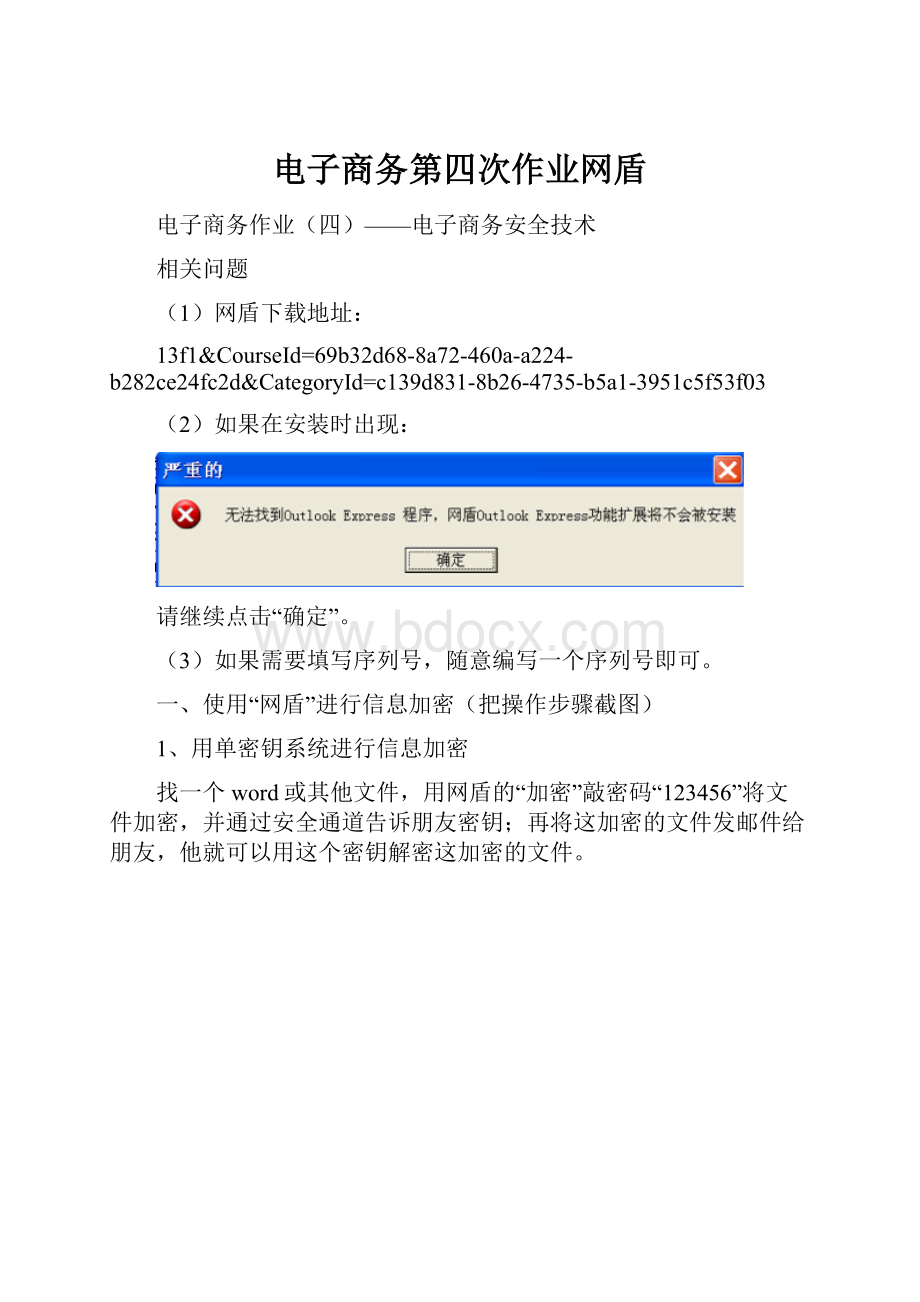
电子商务第四次作业网盾
电子商务作业(四)——电子商务安全技术
相关问题
(1)网盾下载地址:
13f1&CourseId=69b32d68-8a72-460a-a224-b282ce24fc2d&CategoryId=c139d831-8b26-4735-b5a1-3951c5f53f03
(2)如果在安装时出现:
请继续点击“确定”。
(3)如果需要填写序列号,随意编写一个序列号即可。
一、使用“网盾”进行信息加密(把操作步骤截图)
1、用单密钥系统进行信息加密
找一个word或其他文件,用网盾的“加密”敲密码“123456”将文件加密,并通过安全通道告诉朋友密钥;再将这加密的文件发邮件给朋友,他就可以用这个密钥解密这加密的文件。
1、甲进入网盾找到word文件“三字经全文解读”,右键单击该文件,在快捷菜单中选择“加密”,
2、甲通过网络等方式将加密后的“三字经全文解读”文件传送给乙,并告知密码。
3、朋友在网盾软件中找到文件“三字经全文解读”,右键单击“解密”,截图,输入甲告知的解密密码,文件被解开,完成。
2、用双密钥系统进行信息加密
甲把自己的公钥发邮件给乙,乙把一个word或其他文件用甲的公钥加密,即选“数字信封加密”,选甲的公钥;再将这加密的文件发邮件给甲,甲双击这加密的文件输入用户名和密码,即是用自己的私钥解密。
1、甲把密钥导出,发邮件给乙
2、乙在网盾软件中将密钥导入,并用甲的密钥将文件加密,右键单击“数字信封加密”,选择甲的密钥,将文件加密。
3、乙将加密的文件发邮件给甲,
4、甲用自己的密钥对文件进行解密。
3、数字签名
乙把已经加密的文件进行数字签名,即是用私钥加密自己的信息,将加密的文件、数字签名发给甲。
甲用乙的公钥解密,就看到了乙的信息。
1、乙将文件通过网盾软件进行加密,然后对文件进行数字签名,右键单击“数字签名”
2、乙将文件发送给甲
3、甲进入网盾软件,在文件上右键单击“验证数字签名”,对数字签名进行验证
4、甲用乙的公钥对文件进行解密并查看文件。
二、到“中国数字认证网”申请数字证书(把操作步骤截图)
1、登陆网站,进行注册
2、点击“立即注册”,进行用户注册
3、填写用户注册信息
4、用注册身份登陆网站
5、点击主页下方“免费证书”中“用表格申请证书”
6、填写信息申请证书
6、确认信息填写正确
7、点击保存
8、下载证书
9、将证书下载到电脑
10、安装证书